Spis treści
W ostatnich latach wiele razy spotkałem się z następującym problemem w systemie Windows 10: Nagle i bez wyraźnego powodu, hiperłącza do wiadomości e-mail w aplikacji Poczta systemu Windows 10 lub Outlook 2013, 2016, 2019 i Office 365, nie otwierają się w przeglądarce internetowej z kilkoma błędami. Problem zwykle pojawia się po aktualizacji systemu Windows 10 i tylko wtedy, gdy użytkownik używa Firefoksa lub Chrome jako domyślnej przeglądarki internetowej, a nie z MicrosoftemEdge.
Jeśli nie możesz otworzyć linków w programie Outlook, Windows email, Thunderbird lub z jakiegokolwiek innego programu w Windows 10, kontynuuj czytanie poniżej, aby rozwiązać problem.
Ten samouczek zawiera instrukcje dotyczące naprawy następujących błędów podczas próby otwarcia linków z wiadomości e-mail lub innych aplikacji w systemie Windows 10.
- Nie można otworzyć linków/plików html w systemie Windows 10. Zasady Twojej organizacji uniemożliwiają nam wykonanie tej czynności. Aby uzyskać więcej informacji, skontaktuj się z działem pomocy technicznej. Ta operacja została anulowana z powodu ograniczeń obowiązujących na tym komputerze. Skontaktuj się z administratorem systemu
FIX: Nie można otworzyć linków HTML z poczty elektronicznej lub innych programów w systemie Windows 10.
Metoda 1. FIX HTML File Associations w rejestrze.
Jeśli nie możesz otworzyć linków html w Windows 10 Mail, Outlook lub innych aplikacjach, przejdź i dodaj brakujące skojarzenia dla linków HTML w Rejestrze zgodnie z instrukcją poniżej:
1. Otwórz Command Prompt jako administrator. Aby to zrobić:
-
- W polu wyszukiwania wpisz: cmd (lub wiersz poleceń ). Kliknij prawym przyciskiem myszy na wiersz poleceń (wynik) i wybrać Uruchom jako administrator .

2. W wierszu poleceń wydaj następujące polecenia, w kolejności (naciśnij Wejdź na stronę po każdym poleceniu):
- REG ADD HKEY_CURRENT_USER\software\s.htm /ve /d htmlfile /f REG ADD HKEY_CURRENT_USER\software\s.html /ve /d htmlfile /f REG ADD HKEY_CURRENT_USER\software\s.shtml /ve /d htmlfile /f REG ADD HKEY_CURRENT_USER\software\s.xht /ve /d htmlfile /f REG ADD HKEY_CURRENT_USER\software\s.xhtml /ve /d htmlfile /f
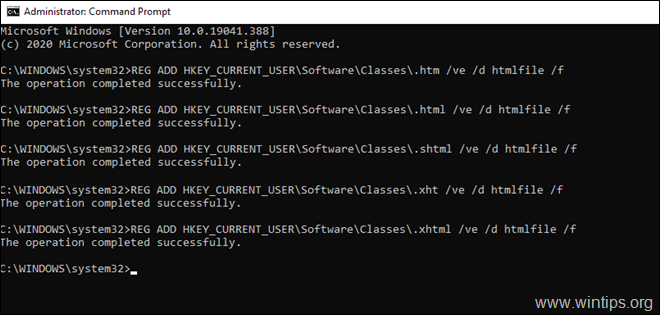
3. uruchomić ponownie komputera i spróbuj ponownie otworzyć hiperłącza.
Metoda 2. Ustaw Microsoft Edge jako domyślną przeglądarkę WEB.
Ponieważ problem "Linki HTML nie otwierają się", napotkany tylko podczas korzystania z Firefoxa lub Chrome jako domyślnej przeglądarki, przejdź i ustaw Microsoft Edge jako domyślną przeglądarkę.Aby to zrobić:
1. zamknij Twoja aplikacja do obsługi poczty elektronicznej (np. Outlook, Windows Mail, Thunderbird).
2. Przejdź do Start menu  , kliknij Ustawienia
, kliknij Ustawienia  a następnie kliknij Apps.
a następnie kliknij Apps.
3. Wybierz Aplikacje domyślne a następnie na Przeglądarka internetowa kliknij na bieżącą przeglądarkę i wybierz Microsoft Edge jako domyślna przeglądarka internetowa.
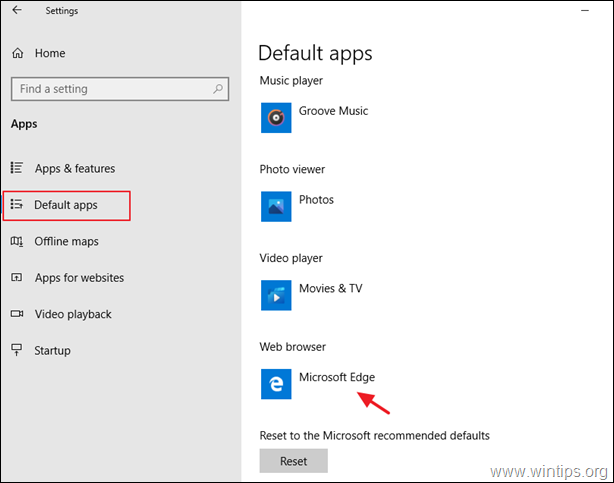
4. Otwórz swój program pocztowy i spróbuj otworzyć link.
To wszystko! Daj mi znać, czy ten przewodnik pomógł Ci, zostawiając komentarz o swoim doświadczeniu. Proszę polubić i udostępnić ten przewodnik, aby pomóc innym.

Andy'ego Davisa
Blog administratora systemu o systemie Windows





